Comment afficher ou masquer l'indicateur d'entrée et la barre de langue dans Windows 10

- 2309
- 334
- Rayan Lefebvre
Étant donné que chaque utilisateur de Windows aurait une préférence différente pour le langage de l'entrée et de l'affichage, Windows vous permet d'installer plusieurs langages avec la disposition du clavier applicable si elle est disponible. Cependant, il est également constaté que de nombreux utilisateurs souhaitent basculer entre les différentes langues tout en utilisant le système. Pour soulager ce commutateur, il est conseillé d'activer l'indicateur d'entrée ou la barre de langue afin que l'interrupteur puisse être fabriqué de manière très rapide.
Les étapes suivantes vous aideront à afficher ou à cacher Indicateur d'entrée sur Windows 10:
Étape 1: Type Paramètres de la barre des tâches Dans la barre de recherche Windows. Puis cliquez sur Paramètres de la barre des tâches Du haut des résultats de la recherche.
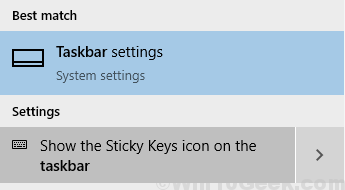
Alternativement, vous pouvez ouvrir Paramètres de la barre des tâches à travers le Courir fonction.
Presse Clé Windows + R et tapez ce qui suit dans le Courir languette: contrôle.exe / nom Microsoft.Barre des tâches et menu Démarrer. Puis cliquez sur D'ACCORD.
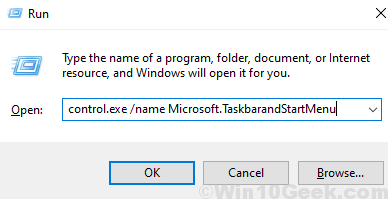
Étape 2: dans le Paramètres de la barre des tâches sous le Zone de notification, cliquer sur Allumez ou désactivez les icônes du système.

Étape 3: Faites défiler vers le bas vers le Indicateur d'entrée option et basculer à basculer Sur.
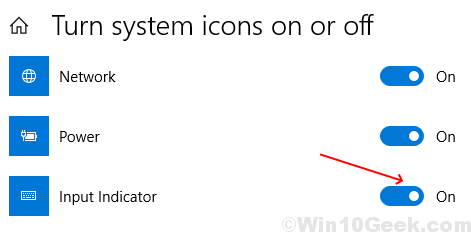
Étape 4: Vous pourrez maintenant voir l'indicateur d'entrée sur votre barre de tâches. Lorsque vous devez changer la langue, cliquez simplement sur l'indicateur d'entrée et sélectionnez la langue dont vous avez besoin dans la liste.
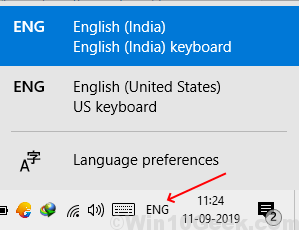
Si l'indicateur d'entrée doit être désactivé, changez simplement la bascule à Désactivé à l'étape 3.
La barre de langue a une fonction similaire à celle de l'indicateur d'entrée. Cependant, l'avantage de l'utilisation d'une barre de langue est que si vous devez séparer la barre de langue de la barre des tâches, la barre de langue peut être déconnectée de la barre des tâches et placée sur le bureau. Vous voudrez peut-être le faire pour rendre la barre des tâches moins encombrée et avoir une meilleure accessibilité à la barre de langue.
Les étapes suivantes vous aideront à afficher ou à cacher Barresur Windows 10:
Étape 1: Type Paramètres de frappe Dans la barre de recherche Windows. Puis cliquez sur Paramètres de frappe Du haut des résultats de la recherche.
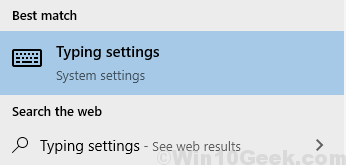
Étape 2: cliquez sur Paramètres du clavier avancé dans le Paramètres de frappe.
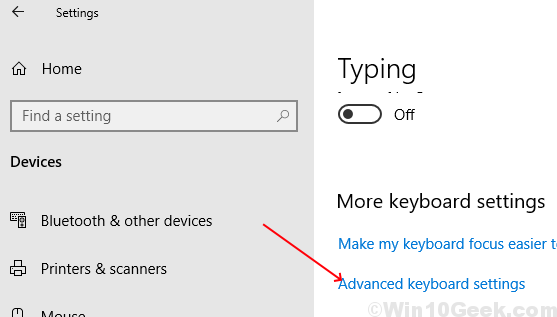
Étape 3: Sélectionnez la case à cocher pour Utilisez la barre de langue de bureau lorsqu'elle est disponible sous Commutation des méthodes d'entrée.
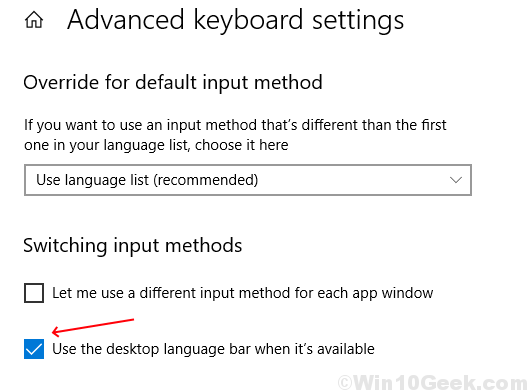
Étape 4: Une nouvelle option sera épinglée dans votre barre des tâches. Cliquez dessus et sélectionnez la langue souhaitée. Pour désamorcer la barre de langue, cliquez sur Montrez la barre de langue de la liste qui apparaît.
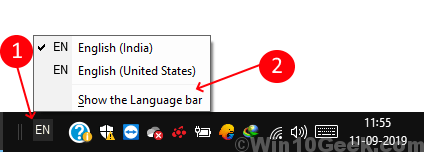
Étape 5: La barre de langue sera désormais abondante de la barre des tâches. Vous pouvez le déplacer n'importe où où vous avez besoin qu'il soit placé en cliquant sur le côté gauche de la barre et en le faisant glisser.
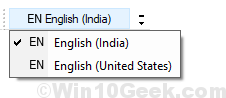
Chaque fois que vous avez besoin de désactiver la barre de langue, décochez simplement l'option marquée à l'étape 3.
En suivant les étapes ci-dessus, vous pouvez désormais basculer facilement entre différentes options de langue selon votre commodité.
- « Correction de la barre de langue manquante de la barre des tâches dans Windows 10/11
- Correction de la mise à jour de Windows 1903 à 60-70% sur Windows 10 »

